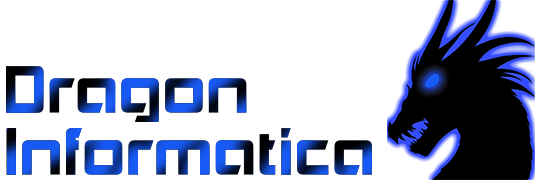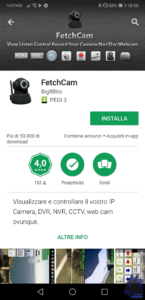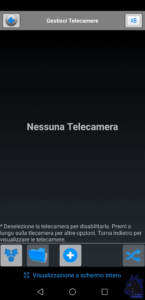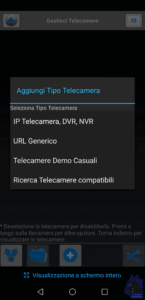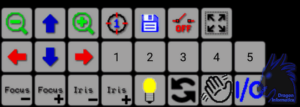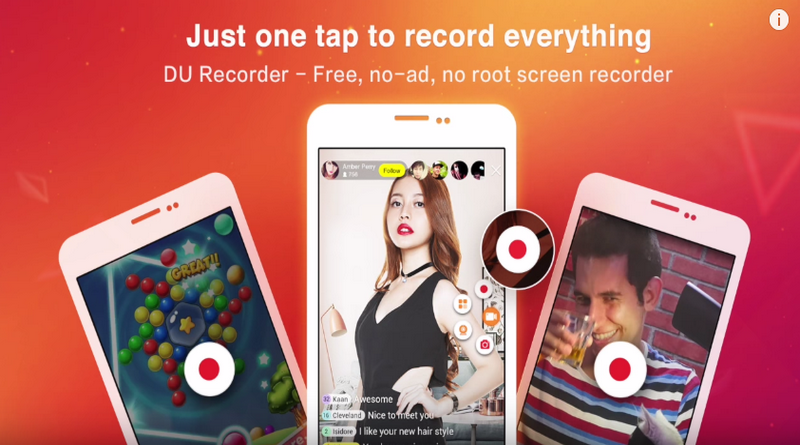Videosorveglianza da Smartphone, come fare ?
In commercio esistono molteplici telecamere per videosorveglianza, dalle più economiche alle più costose, spesso però il software mobile a corredo è limitato o semplicemente non lo troviamo piacevole o funzionale. Proprio per questi casi, FetchCam è una manna dal cielo.
Installazione e uso di FetchCam
Possiamo trovare FetchCam su Google Play QUI o sul Microsoft Store QUI.
Su Apple Store non esiste, ma una potenziale alternativa può essere QUESTA.
Il download pesa 26 MB, post installazione 52 MB e mediamente 90 MB di RAM.
L’Interfaccia e la configurazione
Una volta installata, ci troveremo di fronte l’ultimo log di aggiornamento del programma, premiamo chiudi in basso a destra per ritrovarci nell’interfaccia principale di gestione telecamere di Fetchcam.
L’interfaccia è molto semplice e intuitiva, al momento non ci sono ovviamente telecamere impostate ma qui è dove sarà ospitata la lista di tutte quelle future.
Per aggiungere una telecamera clicchiamo il + in basso e selezioniamo il tipo o nel caso abbiamo dubbi, una ricerca delle telecamere compatibili.
A questo punto ci troveremo nella pagina di configurazione.
Nel nostro caso abbiamo voluto testare una telecamera presente su amazon:
✔VISIONE NOTTE E DUE AUDIO: visione notturna fino a 32,8 piedi, non perdere mai un momento, giorno o notte, con visibilità fino a 20 piedi in piena oscurità. Comunicare con la famiglia, gli amici ei tuoi animali domestici sui dispositivi mobili. Parla con la fotocamera o ascoltare la fotocamera, non c’è distanza per comunicare con nessuno.
Che in seguito abbiamo scoperto essere l’equivalente di una Amovision CPT540 grazie all’opzione “Find” del programma stesso.
Settiamo quindi la marca, il modello, l’ip esterno (se vogliamo controllarla da fuori casa) e la relativa porta d’accesso (a scelta) per la cam. Ovviamente bisognerà aprire la porta sul router indicando l’indirizzo ip INTERNO alla rete della nostra cam.
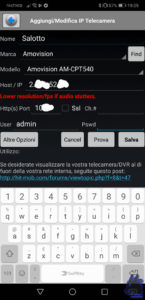 Una volta impostata la camera, clicchiamo su Prova per testarne in funzionamento e in seguito su Salva.
Una volta impostata la camera, clicchiamo su Prova per testarne in funzionamento e in seguito su Salva.
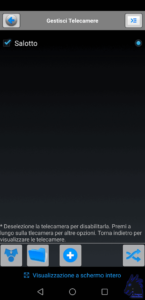 Verremo riportati su gestisci telecamere, ma questa volta sarà presente la telecamera impostata precedentemente.
Verremo riportati su gestisci telecamere, ma questa volta sarà presente la telecamera impostata precedentemente.
Cliccandoci sopra si aprirà:
Funzionalità aggiuntive
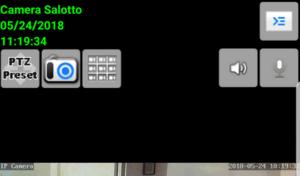 Nella parte alta in visuale telecamera troveremo diverse opzioni, in ordine da sinistra:
Nella parte alta in visuale telecamera troveremo diverse opzioni, in ordine da sinistra:
PTZ Preset che aprirà una serie di controlli utili (zoom ecc) o di preset di posizioni della telecamera
Un icona per lo screenshot o la registrazione direttamente sulla memoria del nostro smartphone
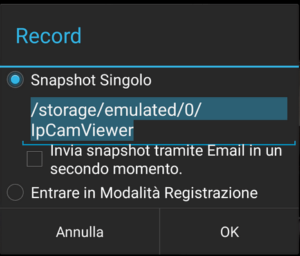 E un icona per la visualizzazione di tutte le telecamere in un unica schermata.
E un icona per la visualizzazione di tutte le telecamere in un unica schermata.
Conclusioni
FetchCam si presenta come un alternativa valida ai software inclusi normalmente nelle telecamere, che diciamocelo, non sempre sono il top. Le funzionalità offerte, la possibilità di gestire molteplici telecamere e soprattutto l’alta compatibilità anche con periferiche poco note lo rendono un programma veramente interessante e uno dei migliori su android per la videosorveglianza.